当你安装好一台Linux之后,第一步自然是配置网卡,让你的Linux上网。
配置网卡大多数有两种模式,一种是桥接,一种是NAT
首先讲一下桥接网卡的上网原理,他是等同于在你现有的网络环境上直接现加一台电脑,走独立网络。不依托于你的windows主机

NAT联网方式呢就是通过VMware虚拟一个交换机,只要你的Windows能上网,它就能上网,不会被你换路由器换网络而改变,等于它用的是你Windows主机的网络
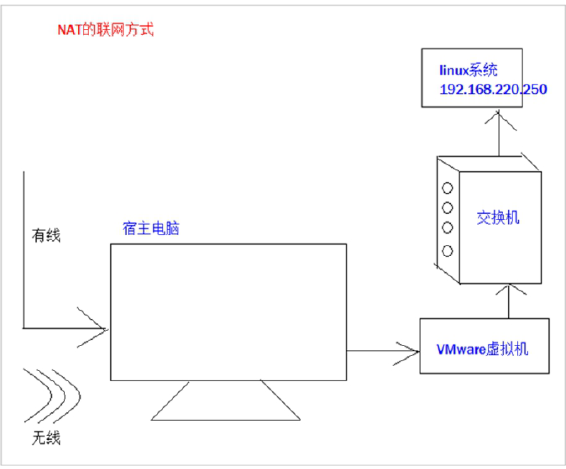
那么问题来了,我是使用NAT还是桥接呢。如果你以后搭建集群的时候电脑是分开的,独立的那么你只能搭建桥接联网模式。如果你在你一台电脑上搭建服务器集群,NAT是你的首选。因为它不受你的网络环境变化的影响,而桥接模式你换路由器 换网络运营商等这些操作你都得重新配置网卡信息,否则你将无法联网。
配置网卡第一步,确保你的VMware服务全部启动
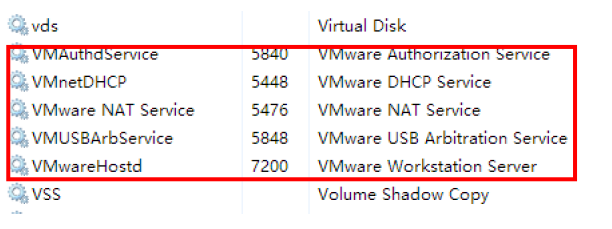
确认你VMware生成的网关地址
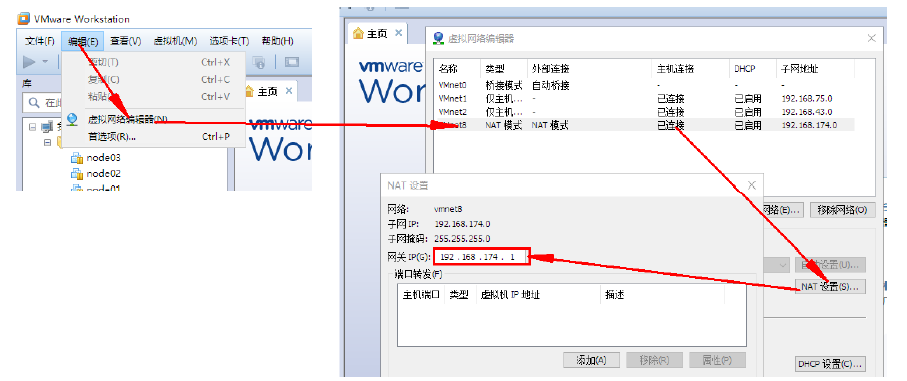
确认你的VMware虚拟机网卡配置好了IP地址和DNS(注:NAT模式下的VMware网卡是VMNet8,而桥接模式下是VMnet1,不要找错了对象)
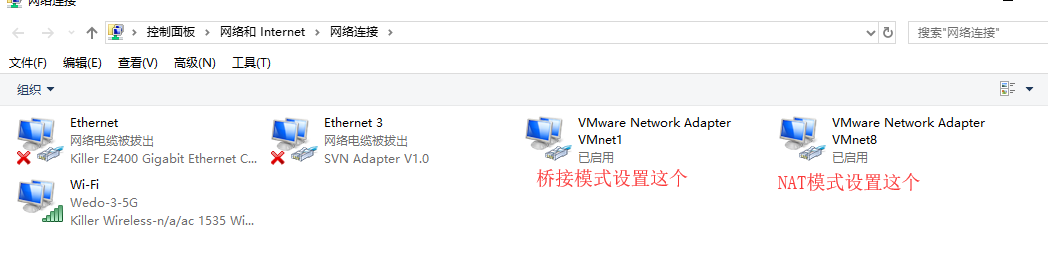
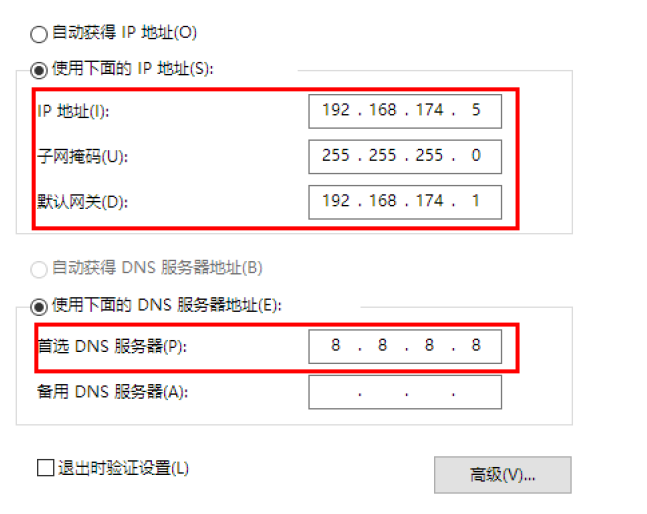
确保你的Linux上只有一个网卡配置信息eth0
输入指令:vim /etc/udev/rules.d/70-persistent-net.rules查看网卡配置信息,如果有多条把除了eth0以外的全部删除

注:当你要搭建集群的时候,如果是复制VMware虚拟机系统文件的方式进行搭建,那么你就需要在VMware中重新生成MAC地址,必须你集群中所有的机器的MAC地址是唯一的,不然你的网络将会出问题

生成了新的MAC地址时,先复制出来,记在记事本上,点击确定保存,然后在网卡信息中eth0中修改ATTR(address)与你新生成的保持一致。
好了开始配置网卡信息
1:配置IP地址
输入指令:vim /etc/sysconfig/network-scripts/ifcfg-eth0
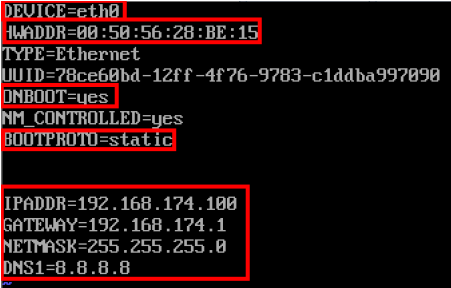
修改-------------------->
HWADDR=你新生成的MAC地址
DEVICE=eth0 #指定网卡信息
ONBOOT=yes #指明在系统启动时是否激活网卡
BOOTPROTO=static #指定方式的办法来获得地址 static 表示静态 还有dhcp表示动态 none 表示不指定默认
IPADDR=根据你的网关设置一个IP地址,例:你的网关是192.168.1.1 那么你的IP地址就是必须在192.168.1.2~255之间,建议指定大一些,因为IP都是顺序随机指定,当你家设备多的情况,你指定小了可能会占用你的IP
GATEWAY=你的网关地址 NAT模式根据VMware生成的网关来,桥接模式根据你的Windows系统CMD ipconfig来设置,注意区别
NETMASK=首选DNS 一般都是固定的无需纠结,设置一样的就行
DNS1=备用DNS 一般都是固定的无需纠结,设置一样的就行
2:设置你的Linux系统主机名,默认是localhost
输入指令:vim/ect/sysconfig/network
3:设置你的IP与域名映射
输入指令:vim /etc/hosts

4:重启你的网卡服务
输入指令:service restart network
不出意外你的Linux系统应该可以上网了。
问题排查点:
如果你按照上诉的环节设置下来还不能上网,排查故障第一环,查看你的联网模式下的ipv4的网关设置是否正确,
如何知道是否正确桥接模式直接window系统cmd查看ipconfig,NAT模式直接查看VMware客户端-->编辑-->虚拟网络编辑器-->然后看你所选联网模式的子网地址

确认网关设置无误后,仔细检查网卡信息设置是不是只有eth0,和MAC地址是否正确。然后在查看网络设置里面的各个IP,主要就是前面的单词有没有缺漏这里最容易出错,一定要细心。
确保都OK的情况下,还是不行,网管万能套路,重启。指令是reboot
文章来源: 博客园
- 还没有人评论,欢迎说说您的想法!





 客服
客服


